【UE5】Unreal Engine 5でVRアプリ作ってみる
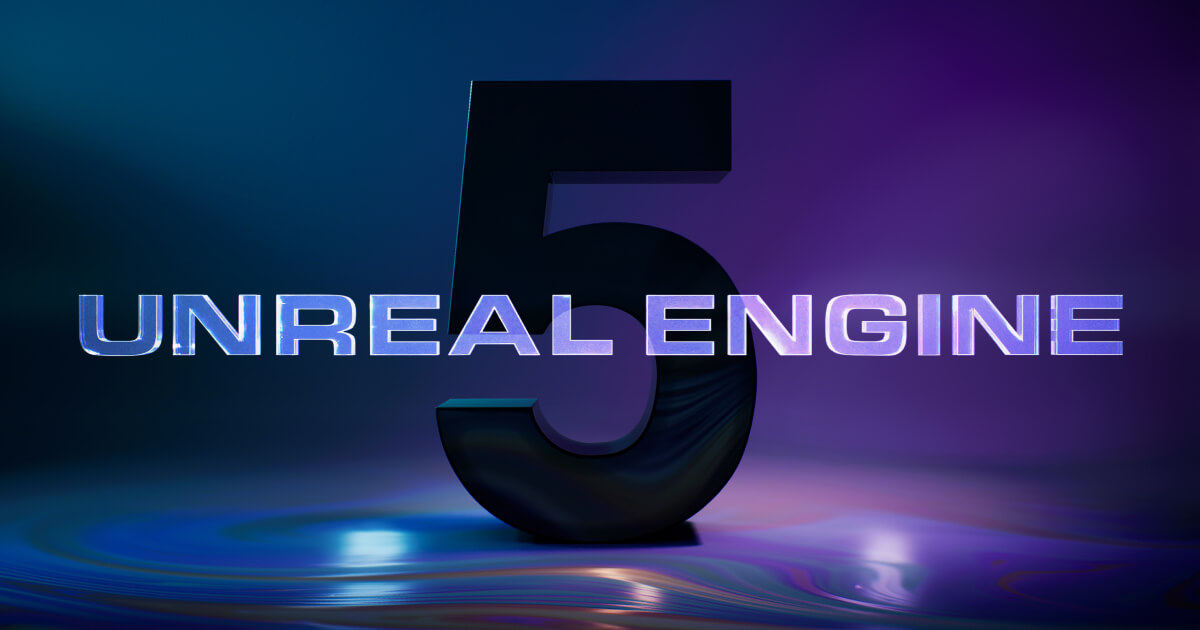
AppleもVR業界についに参戦し、今後どんどん熱くなってきそうですね!!
そこで、私物のMeta Quest 2(Oculus Quest 2)で、
Unreal Engine 5(UE5)を利用したVRアプリを開発してみました。
はじめに
こんにちは。
クラウドソリューショングループのyamasaki.sです。
まずUnreal Engine 5で開発する上で環境構築でハマったことや
そもそもUnreal Engineって何?ということをまとめてみました。
目次
Unreal Engine 5(UE5)とは?
Unreal Engine(アンリアルエンジン)とは、
主にゲーム開発をするためのゲームエンジン(描画や演算等をよしなにやってくれるソフトウェア)です。
建築や映画、テレビ等で3Dの仮想世界を作成することができ有名なゲームでも利用されています。
Unreal EngineとUnityの違い
もう一つ、有名なゲームエンジンとしてUnityがありますが主に以下のような違いがあります。
1. 得意ジャンル
Unreal Engineは、映画のようなリアルなグラフィックを求める場合に利用されることがおおく
3Dモデルを利用したゲームやVR開発などに向いています。
Unityは、2Dゲームやスマートフォン向けゲームなどで利用されることが多く
ネット上の情報も豊富で簡単なゲームであれば初心者でも取っ付きやすいゲームエンジンです。
2. 費用
Unreal Engineは、基本的には無償で利用することができますが、
総売上が$1,000,000以上の場合は5%のロイヤリティを支払う必要があります。
Unityも同じく無償で利用することができます。
ただし、有償版にすることで無償版では利用できない機能が使えるようになる等の仕組みがあります。
どちらにしても、個人的に始める程度であれば無償版で満足して利用できます。
開発環境を構築していく!
早速、VRでの開発するために必要なものをインストールします!
1. Android Studio
なぜ、Unreal Engineで開発するのにAndroid Studioをインストールする必要が?と思われた方も多いと思います。
Unreal Engineのみを利用する場合、このステップは不要ですが
Oculusでビルドする際にはAndroid端末としてビルドすることになるので、Android Studioをインストールしておく必要があります。
細かい設定は次のUnreal Engine5のインストール後に記載するので、ここでは一旦インストールまで!
2. Unreal Engine 5
Unreal Engineを利用するには、まずEpicGamesLauncherをインストールし
EpicGamesにサインアップする必要があります。
(GoogleやApple等のアカウントでもサインインすることはできます)
EpicGamesLauncherを起動し、ログインした後にUnreal Engineの項目を選択。
右上に表示されている「エンジンのインストール」をクリックすることでインストールが開始されます。
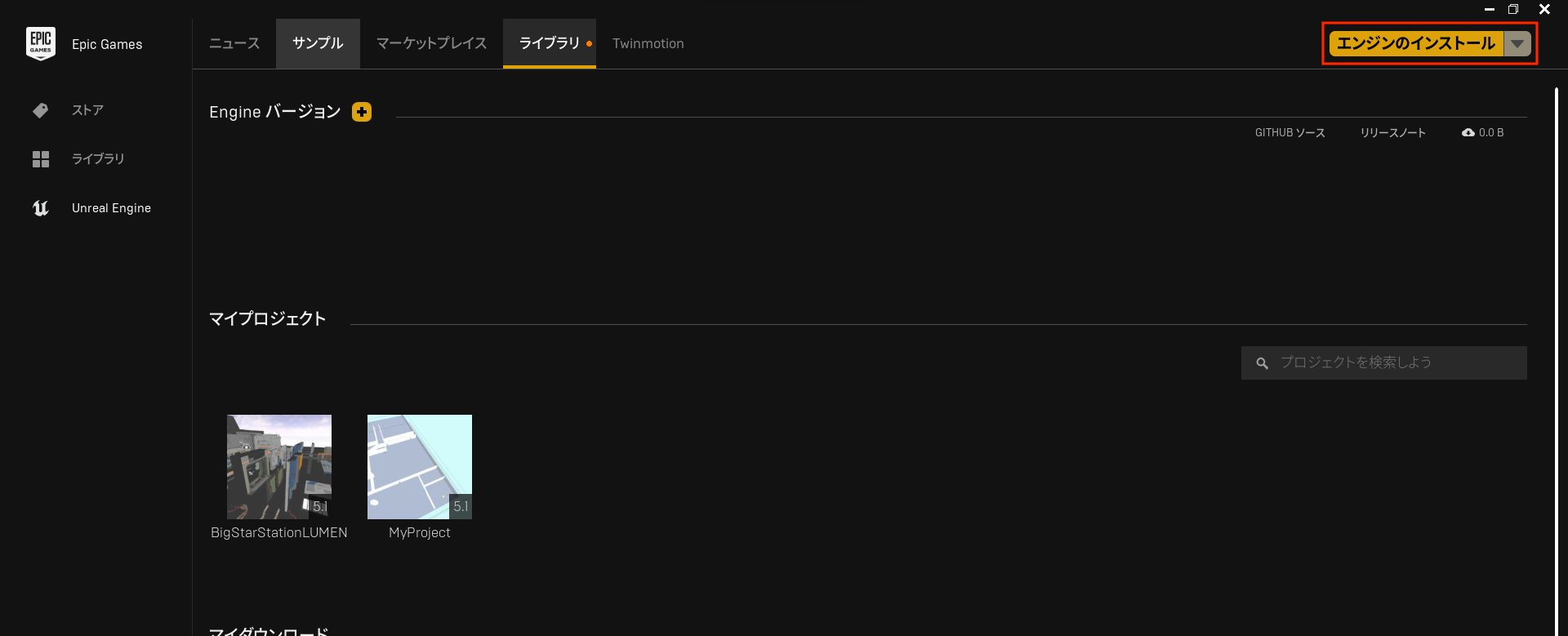
インストールが完了すると、「ライブラリ」タブの「Engine バージョン」にインストールした
Unreal Engineが表示されるため「起動」をクリック
(赤枠の箇所かインストール時に生成されるショートカットからの起動も可能です!)
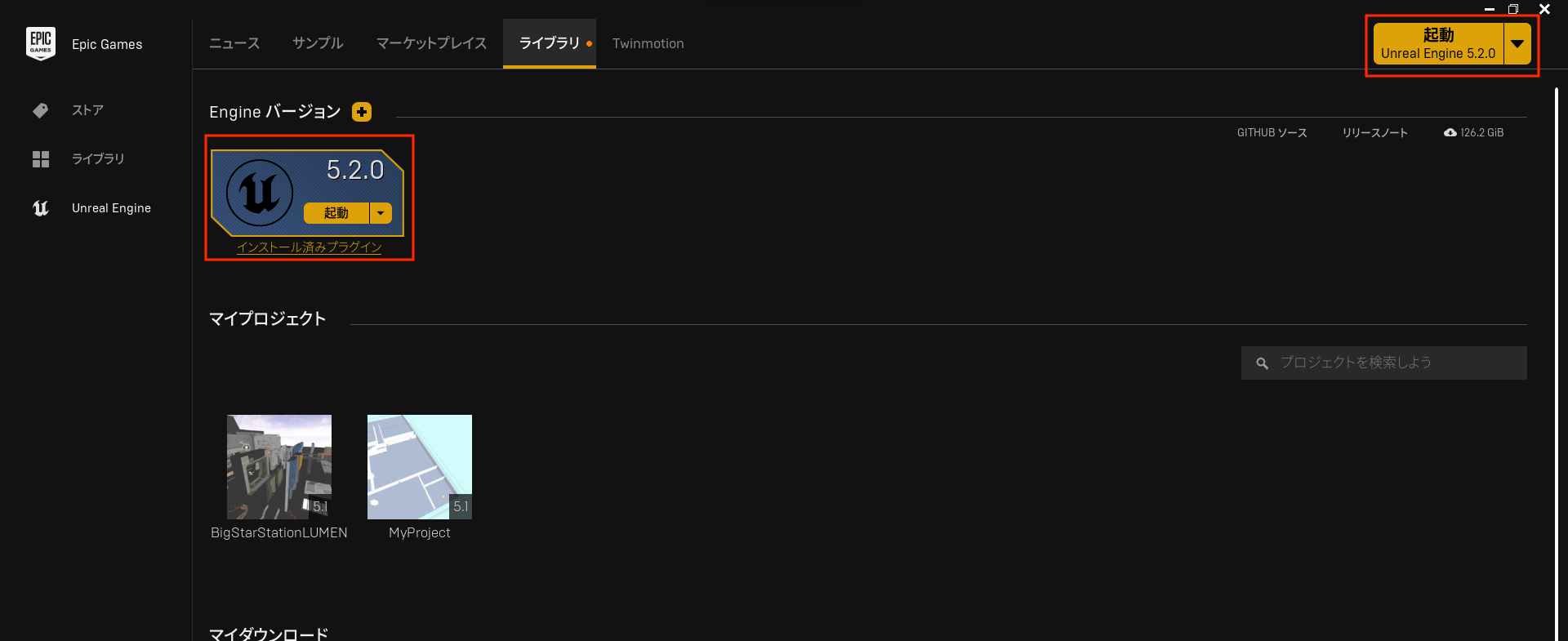
起動が完了すると、ゲームの項目に「バーチャルリアリティ」のテンプレートがあるので
今回はそのテンプレートを選択してプロジェクトを作成しましょう!
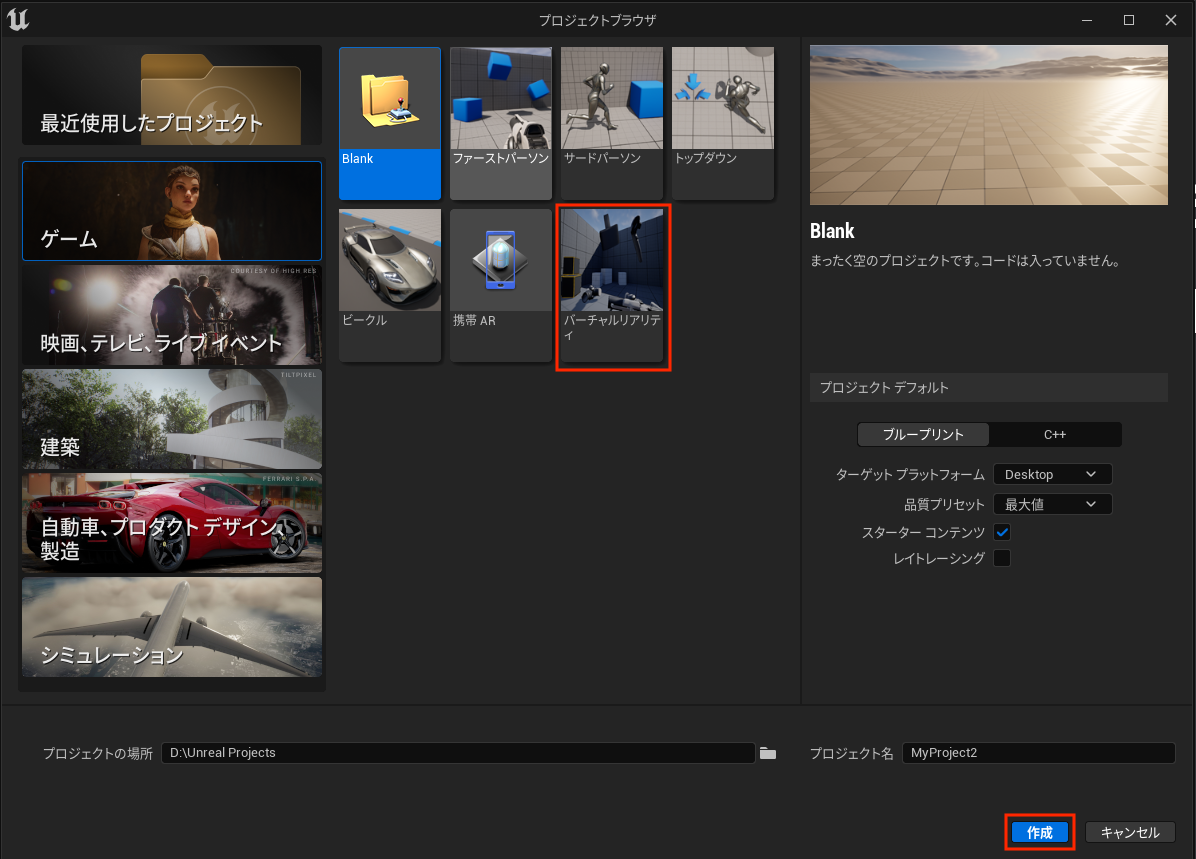
続いてOculusでビルドできるようにセットアップしていきます。
「編集」 > 「プラグイン」 > 「Virtual Reality」 > 「Open XR」にチェックを入れてください。
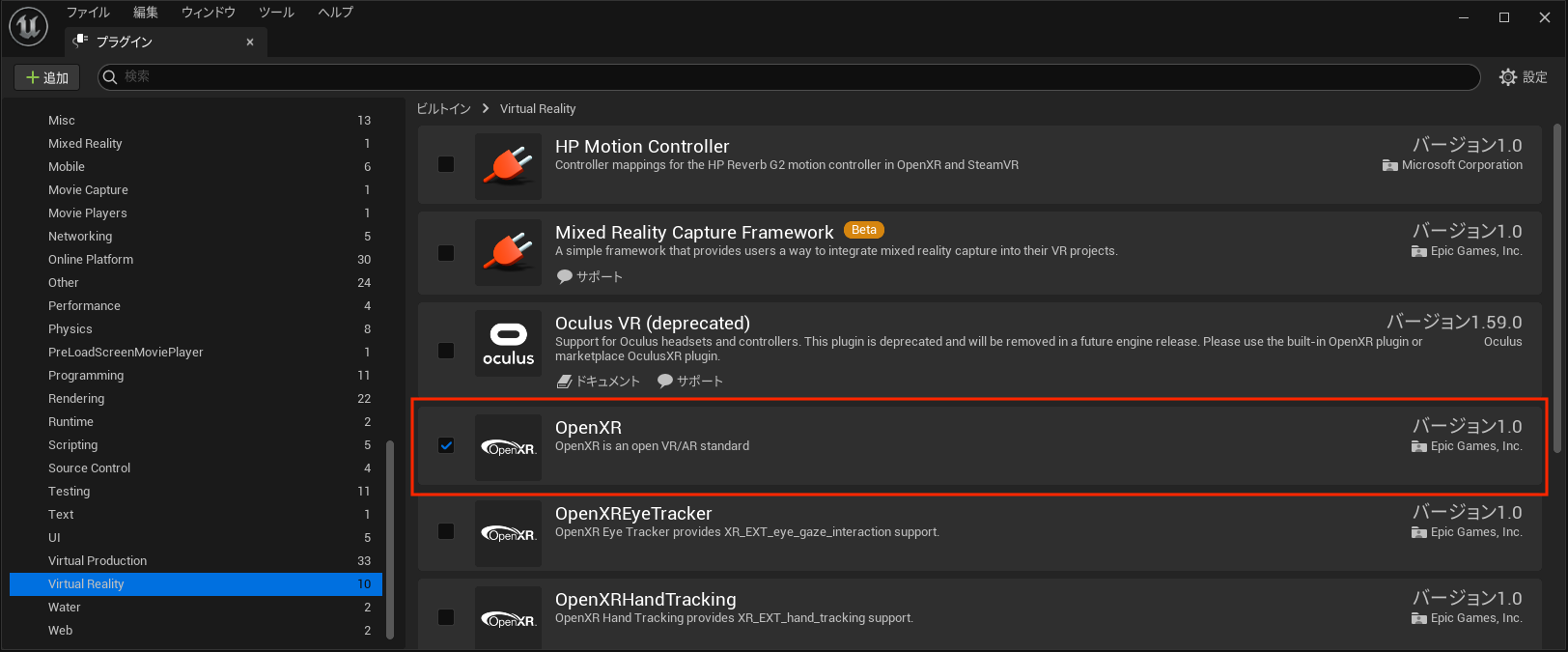
「編集」 > 「プロジェクト設定」 > プラットフォームの「Android」 > APK Packaging
「プロジェクトはAndroidプラットフォームに対応していません」となっているため、
「今すぐ設定」をクリックして設定しておきましょう。
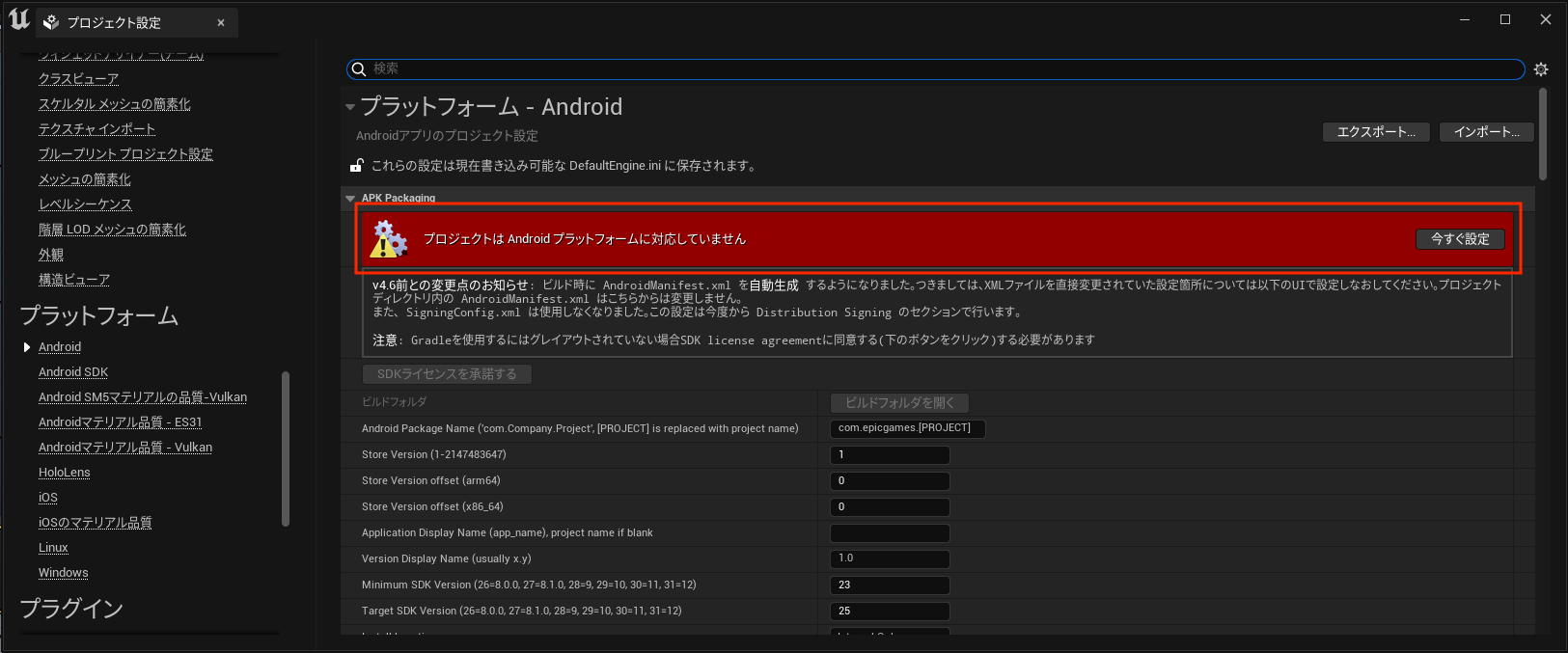
「編集」 > 「プロジェクト設定」 > プラットフォームの「Android SDK」 > SDK、NDK、JDKを選択
SDK、NDKはAndroid Studioで管理しているものを指定し、
JDKはOculusに合わせて入れる必要があるので別途Oracleの公式からインストールする必要があります。
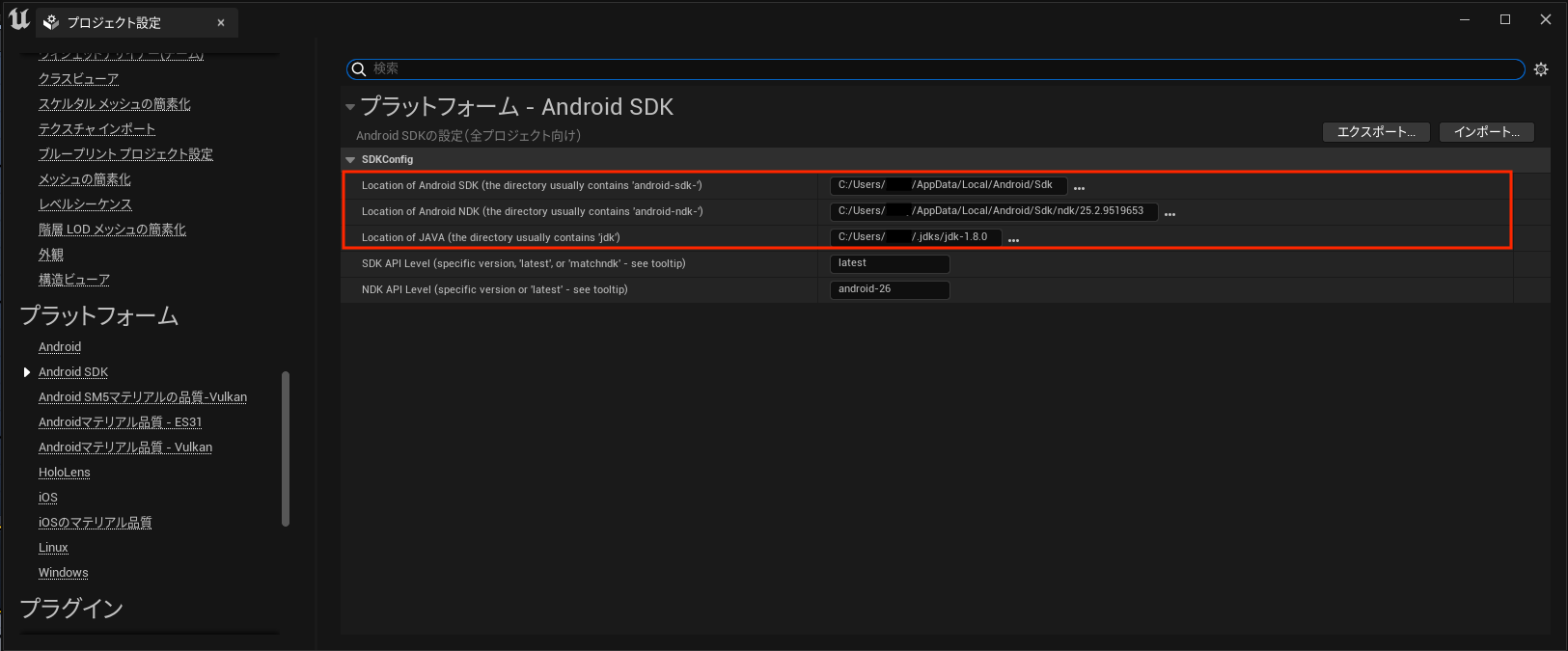
上記でセットアップは一通り完了です!
Oculusでビルドしてみよう!
ビルドする前にまずはMeta Questアプリから開発者モードをONにしておいてください。
(開発者モードをONにするには、企業・組織の参加・作成を行う必要があります。)
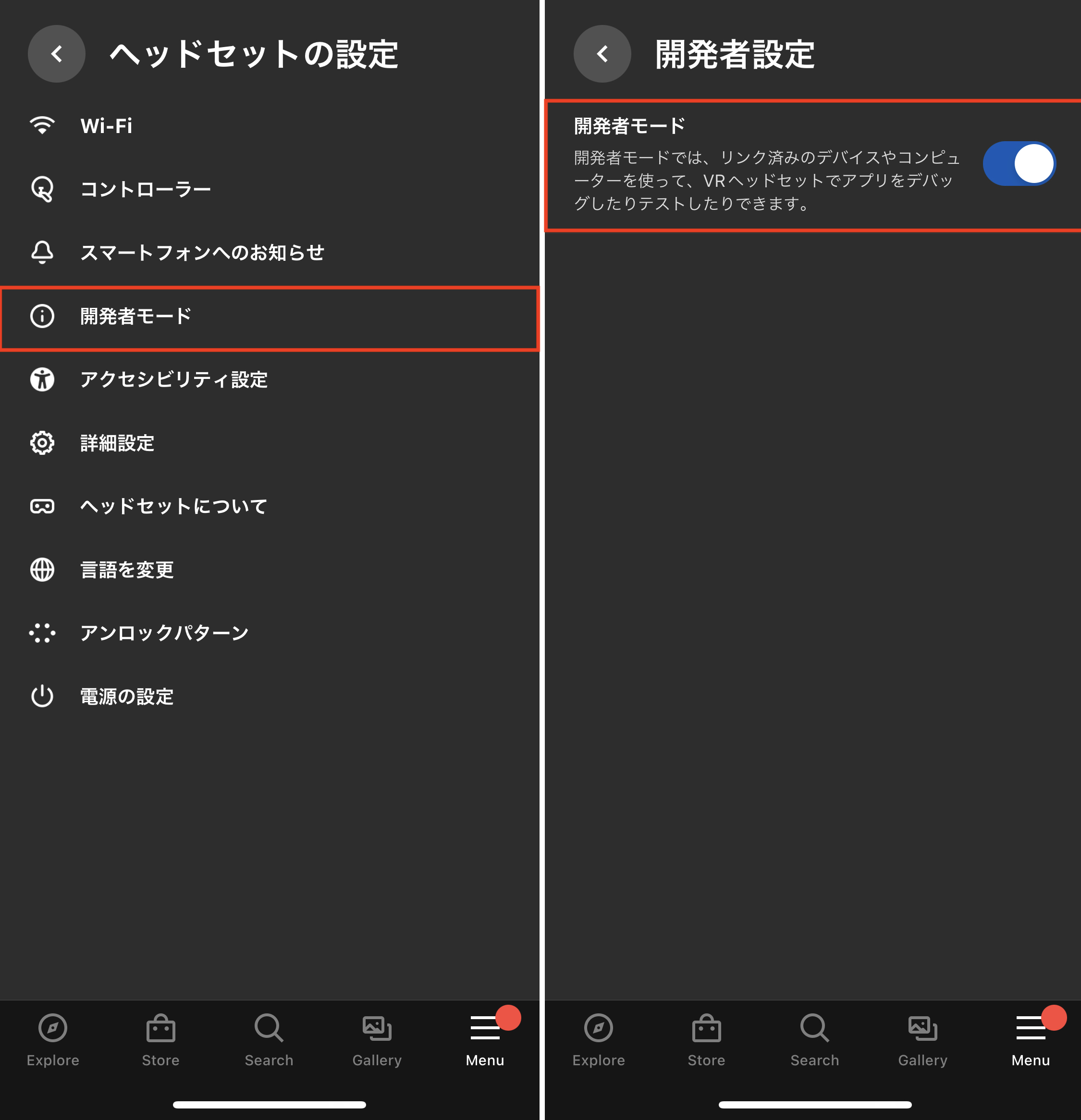
PCとOculusをつなぐとクイック起動にQuest2の項目が表示されていので、
選択するとビルドが開始されてOculusで確認することができます!
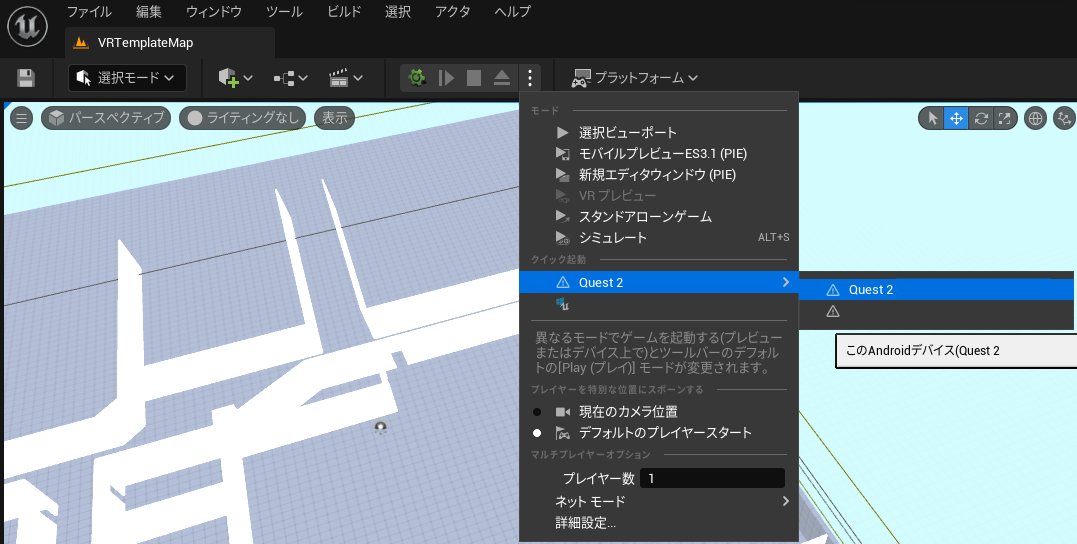
初回はアセット等のビルドに長くて20分近くかかるので、気長に待ちましょう。
ハマったポイント
今回で唯一、ハマったのはOculusでビルドするためにAndroid周りのセットアップですね。
Unreal Engineで設定するJDKをAndroid Studioにインストールした時のデフォルトを利用した場合、
うまくビルドできずにエラーになってしまうと思います。
なので、Oracleの公式から古いJDKをインストールする必要がありその答えに辿りつくまでにハマってしまってました。
(Unreal EngineでVR開発している記事自体が少なく、公式のドキュメントにも特に記載されてないので)
さいごに
冒頭でも話題に出しましたがAppleもVR/ARヘッドセットが発表される噂があり、
MetaもQuest3の発売が予定されているようでVR業界が熱くなってきていますね!
まだまだ課題があるVR業界ですが、今後さらに熱くなることが予想できるので
引き続き追っていきたいと思います!!
次回は早速テンプレートに変更を入れてちょっとしたゲームを作ってみます。










